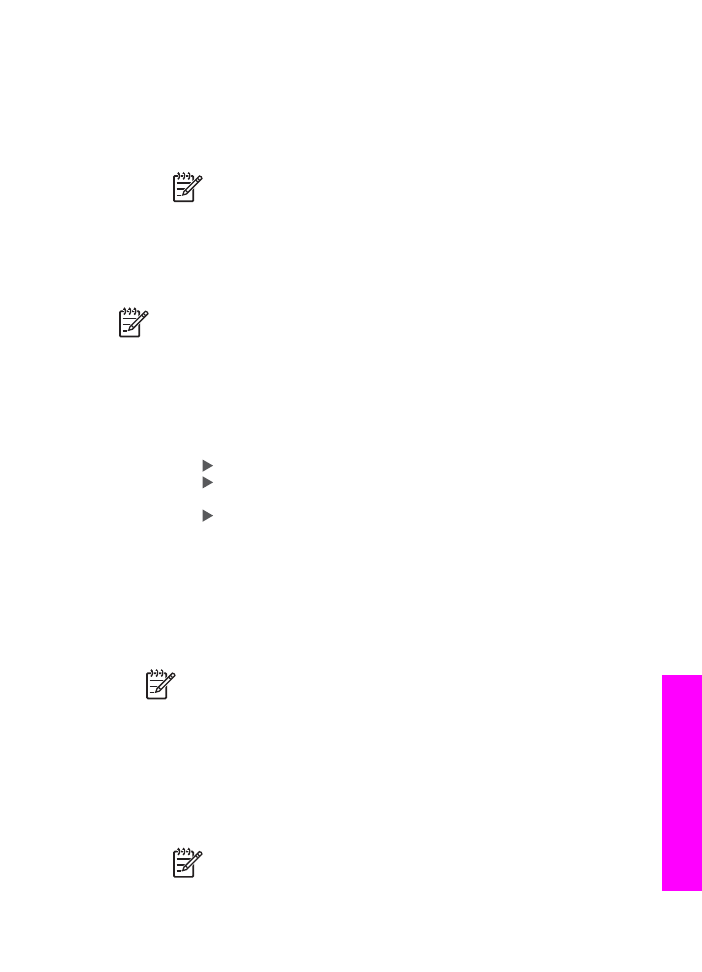
Skicka en skannad bild
Du kan skicka en skannad bild. Placera bilden på glaset, välj en destination, skanna
bilden och skicka bilden med e-post via HP Instant Share.
Anmärkning
Mer information om hur du skannar en bild finns i
Använda
skanningsfunktionerna
.
1.
Lägg originalet med kopieringssidan nedåt i det främre, högra hörnet av glaset.
2.
Tryck på
Skanna till
på kontrollpanelen på HP All-in-One.
Menyn
Skanna
visas i fönstret på kontrollpanelen.
3.
Gör något av följande:
–
Om enheten är ansluten via en USB-kabel, gå vidare till steg 6.
–
Om du anslutit enheten till ett Ethernet-nätverk, gå vidare till steg 4.
4.
Tryck på så markeras
Välj dator
. Tryck sedan på
OK
.
5.
Tryck på så att den dator som du vill sända skanningen till markeras. Tryck
sedan på
OK
.
6.
Tryck på för att välja
HP Instant Share
och tryck sedan på
OK
eller
Starta
skanning
.
Bilden skannas och överförs till datorn.
I Windows öppnas programmet HP Image Zone på datorn. Fliken HP Instant
Share visas. En miniatyr av den skannade bilden visas i urvalsfältet. Mer
information om HP Image Zone finns i direkthjälpen.
På Macintosh OS X (v10.2 och senare) öppnas klientprogrammet HP Instant
Share på datorn. En miniatyr av den skannade bilden visas i fönstret HP Instant
Share.
Anmärkning
Om du använder Macintosh OS X (tidigare än v10.2) eller
OS 9, överförs fotona till HP Galleriet på Macintosh. Klicka på E-post.
Skicka den skannade bilden som e-postbilaga genom att följa
anvisningarna på datorn.
7.
Följ anvisningarna för det operativsystem du använder:
Om du använder en Windows-baserad dator:
a.
Klicka på länken eller ikonen för den tjänst du vill använda när du skickar den
skannade bilden, från kontrollfältet eller arbetsytan på fliken HP Instant
Share.
Anmärkning
Om du klickar på Se alla tjänster, kan du välja mellan
de tjänster som finns för ditt land/din region, till exempel: HP Instant
Användarhandbok
109
Använda
HP Instant
Share
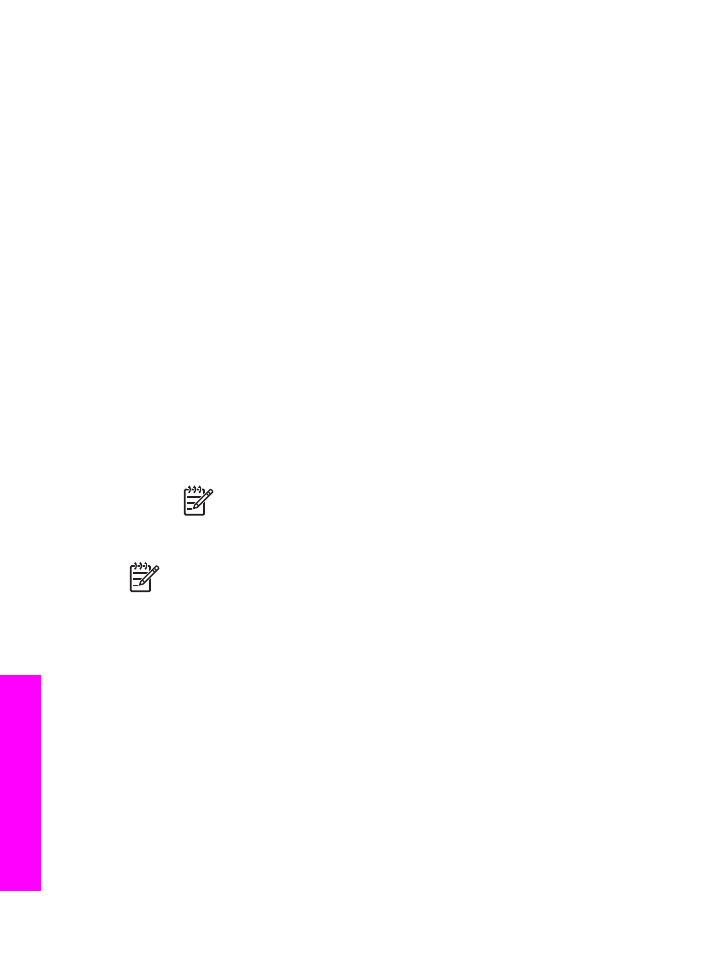
Share-e-post och Skapa online-album. Följ anvisningarna på
skärmen.
Fönstret Koppla upp dig online visas på arbetsytan.
b.
Klicka på Nästa och följ anvisningarna på skärmen.
Om du använder Macintosh:
a.
Kontrollera att den skannade bilden du vill dela visas i HP Instant Share-
fönstret.
Använd knappen - om du vill ta bort foton och knappen + om du vill lägga till
foton i fönstret.
b.
Klicka på Fortsätt och följ anvisningarna på skärmen.
c.
Från listan över HP Instant Share-tjänster väljer du den tjänst som du vill
använda för att skicka dina skannade bilder.
d.
Följ anvisningarna på skärmen.
8.
Om du väljer HP Instant Share-e-post kan du:
–
Skicka ett e-postmeddelande med miniatyrbilder av fotona som kan visas,
skrivas ut och sparas.
–
Öppna och underhålla en adressbok. Klicka på Adressbok, registrera dig för
HP Instant Share och skapa ett HP Passport-konto.
–
Skicka e-postmeddelandet till flera adresser. Klicka på länken för flera
mottagare.
–
Skicka en bildsamling till en väns eller släktings nätverksanslutna enhet
Ange det namn som mottagaren givit enheten i textrutan e-postadress följt
av @send.hp.com. Du uppmanas då att logga in med HP Instant Share med
ditt användar-ID och lösenord för HP Passport.
Anmärkning
Om du inte tidigare konfigurerat HP Instant Share,
klicka på Jag behöver ett HP Passport-konto i fönstret Logga in
med HP Passport. Skaffa ett användar-ID och ett lösenord till HP
Passport.
Anmärkning
Du kan också använda knappen
Skanna till
för att skicka en
skannad bild. För mer information, se
Använda skanningsfunktionerna
.